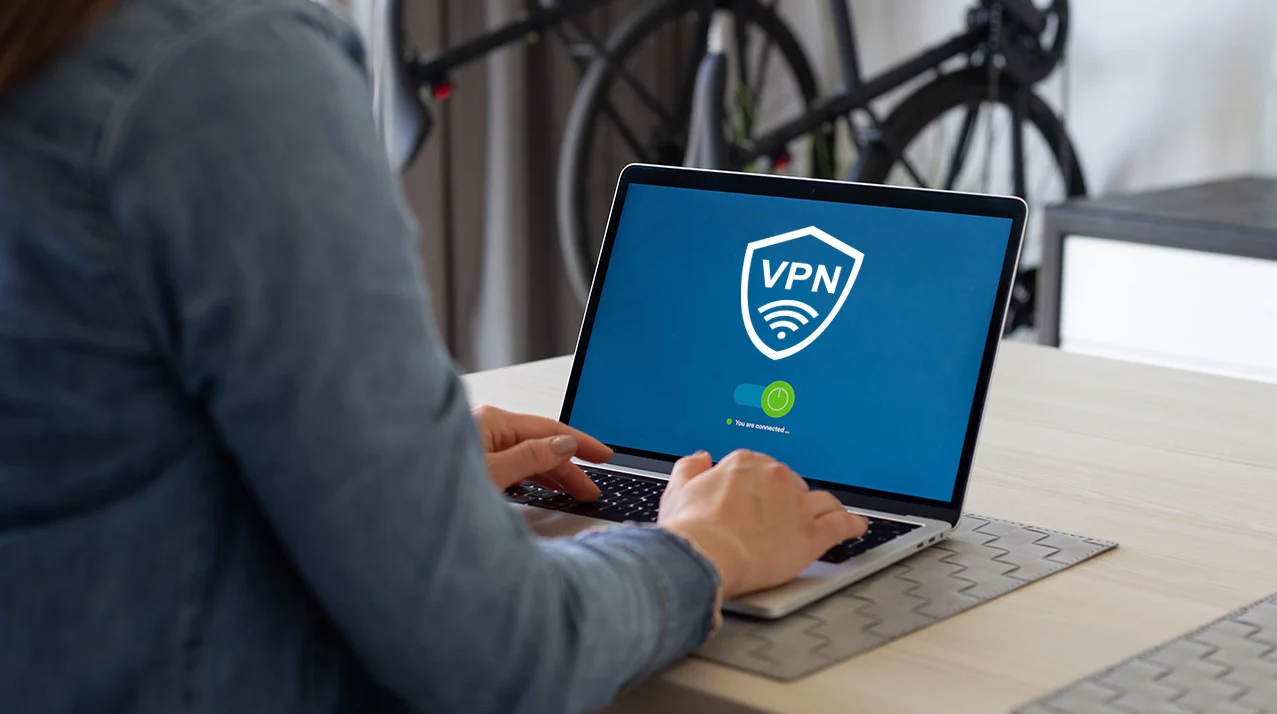Trong khi lướt web hoặc truy cập các nội dung trực tuyến, bạn có thể cần thay đổi địa chỉ IP của mình để tránh bị giới hạn địa lý hoặc để bảo vệ quyền riêng tư của mình. VPN (Virtual Private Network) là một trong những công nghệ được sử dụng phổ biến nhất để thay đổi địa chỉ IP và giấu danh tính của người dùng trên internet.
Tuy nhiên, nhiều người vẫn còn bỡ ngỡ và không biết cách sử dụng VPN để thay đổi địa chỉ IP của mình một cách hiệu quả. Trong bài viết này, chúng tôi sẽ giới thiệu cho bạn 5 cách để thay đổi địa chỉ IP bằng VPN một cách dễ dàng và an toàn. Hãy cùng tìm hiểu nhé!
VPN là gì?
VPN (Virtual Private Network) là một công nghệ mạng dùng để tạo ra một kết nối an toàn và bảo mật giữa hai hoặc nhiều thiết bị, thông qua việc sử dụng một mạng công cộng (như Internet) để truyền dữ liệu.
VPN sử dụng các giao thức mã hóa và các phương thức bảo mật để đảm bảo rằng dữ liệu được truyền tải qua kết nối VPN là an toàn và không thể bị đánh cắp hoặc can thiệp trong quá trình truyền tải. Điều này cho phép người dùng kết nối đến mạng từ xa một cách an toàn và truy cập tài nguyên mạng một cách bảo mật.
VPN cũng cho phép người dùng truy cập vào các trang web bị chặn hoặc cấm ở một số quốc gia, vì kết nối của họ được định vị ở một quốc gia khác. Bên cạnh đó, VPN còn được sử dụng để ẩn danh khi truy cập Internet của người dùng, bảo vệ quyền riêng tư và tránh bị theo dõi hoặc giám sát bởi các tổ chức, nhà cung cấp dịch vụ Internet (ISP) hoặc những người khác.
Các công ty và tổ chức cũng sử dụng VPN để tạo một mạng riêng ảo giữa các văn phòng, nhân viên hoặc các thiết bị mạng khác nhau trên toàn cầu. Điều này giúp cho việc truyền tải dữ liệu giữa các địa điểm khác nhau một cách an toàn và hiệu quả.
Tuy nhiên, cần lưu ý rằng việc sử dụng VPN cũng có thể giới hạn tốc độ kết nối Internet của người dùng và có thể không hoàn toàn bảo vệ khỏi các mối đe dọa mạng khác, như virus hoặc phần mềm độc hại. Để đảm bảo an toàn và bảo mật khi sử dụng VPN, người dùng cần phải chọn một nhà cung cấp VPN đáng tin cậy và tuân thủ các quy tắc an toàn mạng.
Vì sao cần đổi địa chỉ IP?
Có nhiều lý do để đổi địa chỉ IP (Internet Protocol). Dưới đây là một số lý do phổ biến:
- Truy cập vào nội dung bị giới hạn: Địa chỉ IP có thể xác định địa điểm vật lý của bạn và một số nội dung trên Internet bị giới hạn tại một số quốc gia hoặc khu vực. Bằng cách đổi địa chỉ IP của bạn thành một địa chỉ IP ở quốc gia hoặc khu vực khác, bạn có thể truy cập vào những nội dung bị giới hạn đó.
- Tránh giám sát và theo dõi: Địa chỉ IP của bạn có thể được sử dụng để theo dõi hoạt động trên Internet của bạn bởi các tổ chức hoặc cá nhân khác. Đổi địa chỉ IP có thể giúp bạn tránh được giám sát và theo dõi này.
- Bảo vệ quyền riêng tư: Đổi địa chỉ IP có thể giúp bảo vệ quyền riêng tư của bạn trên Internet. Nếu bạn sử dụng một địa chỉ IP không được liên kết với tài khoản của bạn hoặc không liên quan đến thông tin cá nhân của bạn, thì bạn có thể giữ cho thông tin của bạn riêng tư hơn.
- Tránh bị tấn công mạng: Nếu bạn bị tấn công mạng hoặc bị một ai đó theo dõi, đổi địa chỉ IP của bạn có thể giúp bạn tránh được các cuộc tấn công này.
Tuy nhiên, cần lưu ý rằng đổi địa chỉ IP không phải là giải pháp hoàn hảo và cũng không hoàn toàn đảm bảo an toàn trên Internet. Bạn nên sử dụng đổi địa chỉ IP cùng với các biện pháp bảo mật khác để bảo vệ mình trên mạng.
Đổi VPN làm thay đổi vị trí của bạn như thế nào?
Khi bạn kết nối đến một dịch vụ VPN (Virtual Private Network), máy tính của bạn sẽ thiết lập một kết nối an toàn đến một máy chủ VPN tại một địa điểm cụ thể. Điều này làm thay đổi địa chỉ IP của máy tính của bạn, bằng cách thay thế địa chỉ IP thực của bạn bằng địa chỉ IP được cấp phát cho máy chủ VPN mà bạn đã kết nối đến.
Nếu máy chủ VPN đó đặt tại một quốc gia khác, thì địa chỉ IP mới của bạn sẽ phản ánh địa điểm đó. Ví dụ, nếu bạn đang ở Mỹ và kết nối đến một máy chủ VPN tại Anh, địa chỉ IP mới của bạn sẽ phản ánh địa điểm của máy chủ VPN đó tại Anh. Điều này có nghĩa là khi bạn truy cập Internet thông qua kết nối VPN này, các trang web và dịch vụ mạng sẽ xem như bạn đang truy cập từ Anh, chứ không phải từ Mỹ.
Đổi vị trí của mình bằng cách kết nối đến một dịch vụ VPN có thể giúp bạn truy cập nội dung bị giới hạn tại một số quốc gia hoặc khu vực, hoặc bảo vệ quyền riêng tư của bạn trên Internet. Tuy nhiên, bạn cần lưu ý rằng việc đổi vị trí bằng VPN không hoàn toàn đảm bảo ẩn danh hoặc bảo mật tuyệt đối trên mạng, và các dịch vụ VPN có thể thu thập thông tin của bạn. Bạn nên chọn một dịch vụ VPN đáng tin cậy và sử dụng các biện pháp bảo mật khác để bảo vệ mình trên mạng.
Ngoài ra, cũng cần lưu ý rằng việc đổi vị trí bằng VPN có thể ảnh hưởng đến tốc độ kết nối Internet của bạn. Khi bạn kết nối đến một máy chủ VPN tại một quốc gia khác, dữ liệu của bạn phải đi qua một đường truyền mạng dài hơn để đến được đích, điều này có thể làm chậm tốc độ kết nối Internet của bạn. Tốc độ kết nối Internet của bạn cũng có thể bị ảnh hưởng bởi số lượng người dùng sử dụng cùng một máy chủ VPN với bạn.
Tóm lại, việc đổi vị trí bằng cách sử dụng dịch vụ VPN có thể giúp bạn truy cập nội dung bị giới hạn hoặc bảo vệ quyền riêng tư của mình trên mạng. Tuy nhiên, bạn cần lưu ý đến các vấn đề bảo mật và tốc độ kết nối Internet, và sử dụng một dịch vụ VPN đáng tin cậy để đảm bảo an toàn và hiệu quả khi sử dụng.
Hướng dẫn cách thay đổi VPN trên PC, Laptop
Để thay đổi VPN trên PC hoặc Laptop của bạn, bạn cần làm theo các bước sau đây:
Bước 1: Tìm và chọn một dịch vụ VPN phù hợp với nhu cầu của bạn. Có nhiều dịch vụ VPN khác nhau trên thị trường, bạn có thể tìm hiểu và chọn một dịch vụ VPN đáng tin cậy và phù hợp với nhu cầu của bạn.
Bước 2: Tải và cài đặt phần mềm VPN của dịch vụ bạn đã chọn. Sau khi chọn được dịch vụ VPN phù hợp, bạn cần tải và cài đặt phần mềm VPN của dịch vụ đó trên PC hoặc Laptop của bạn. Bạn có thể tìm thấy liên kết tải xuống trên trang web của dịch vụ VPN.
Bước 3: Đăng nhập vào phần mềm VPN và chọn máy chủ VPN để kết nối. Sau khi cài đặt phần mềm VPN, bạn cần đăng nhập vào tài khoản VPN của mình và chọn máy chủ VPN để kết nối. Một số phần mềm VPN cung cấp một danh sách các máy chủ VPN khác nhau, bạn có thể chọn máy chủ VPN ở một quốc gia khác để thay đổi địa chỉ IP của mình.
Bước 4: Kết nối máy tính của bạn đến VPN. Sau khi chọn máy chủ VPN, bạn cần nhấn nút kết nối để kết nối máy tính của bạn đến VPN. Sau khi kết nối thành công, địa chỉ IP của bạn sẽ được thay đổi thành địa chỉ IP của máy chủ VPN mà bạn đã kết nối đến.
Bước 5: Kiểm tra địa chỉ IP mới của bạn. Để kiểm tra địa chỉ IP mới của bạn, bạn có thể truy cập trang web "WhatIsMyIP.com" hoặc các trang web tương tự để kiểm tra địa chỉ IP của bạn.
Đó là các bước để thay đổi VPN trên PC hoặc Laptop của bạn. Tuy nhiên, quá trình cài đặt và sử dụng dịch vụ VPN có thể khác nhau tùy thuộc vào từng dịch vụ VPN cụ thể, bạn nên đọc kỹ hướng dẫn sử dụng trước khi bắt đầu.
Hướng dẫn cách thay đổi VPN trên điện thoại
Để thay đổi VPN trên điện thoại của bạn, bạn có thể làm theo các bước sau đây:
Bước 1: Tìm và cài đặt một ứng dụng VPN trên điện thoại của bạn. Có nhiều ứng dụng VPN khác nhau trên thị trường, bạn có thể tìm kiếm và tải xuống một ứng dụng VPN đáng tin cậy và phù hợp với nhu cầu của bạn.
Bước 2: Mở ứng dụng VPN và đăng nhập vào tài khoản của bạn. Sau khi tải xuống và cài đặt ứng dụng VPN, bạn cần mở ứng dụng và đăng nhập vào tài khoản của mình. Nếu bạn chưa có tài khoản, bạn cần đăng ký tài khoản mới trên trang web của dịch vụ VPN.
Bước 3: Chọn máy chủ VPN để kết nối. Sau khi đăng nhập vào tài khoản VPN của mình, bạn cần chọn máy chủ VPN để kết nối. Một số ứng dụng VPN cung cấp một danh sách các máy chủ VPN khác nhau, bạn có thể chọn máy chủ VPN ở một quốc gia khác để thay đổi địa chỉ IP của mình.
Bước 4: Kết nối điện thoại của bạn đến VPN. Sau khi chọn máy chủ VPN, bạn cần nhấn nút kết nối để kết nối điện thoại của bạn đến VPN. Sau khi kết nối thành công, địa chỉ IP của bạn sẽ được thay đổi thành địa chỉ IP của máy chủ VPN mà bạn đã chọn và bạn sẽ được kết nối an toàn và riêng tư trên mạng.
Bước 5: Kiểm tra lại địa chỉ IP của bạn. Sau khi kết nối thành công với VPN, bạn có thể kiểm tra lại địa chỉ IP của mình bằng cách sử dụng công cụ tìm kiếm trên trình duyệt của điện thoại hoặc sử dụng ứng dụng để kiểm tra địa chỉ IP. Nếu địa chỉ IP của bạn đã thay đổi thành địa chỉ IP của máy chủ VPN mà bạn đã chọn, điều đó có nghĩa là bạn đã thành công trong việc thay đổi VPN trên điện thoại của mình.
Lưu ý: Quá trình thay đổi VPN trên điện thoại của bạn có thể khác nhau tùy thuộc vào ứng dụng VPN mà bạn sử dụng. Tuy nhiên, các bước cơ bản để thay đổi VPN vẫn là tương đối giống nhau. Bạn cần chọn một ứng dụng VPN đáng tin cậy và cập nhật thường xuyên để đảm bảo an toàn và bảo mật khi sử dụng mạng công cộng.
Một số cách khác để fake IP bằng VPN
Ngoài cách thay đổi VPN trên máy tính và điện thoại, còn có một số cách khác để fake IP bằng VPN như sau:
- Sử dụng tiện ích trình duyệt VPN: Một số trình duyệt web như Google Chrome hay Mozilla Firefox cung cấp các tiện ích mở rộng VPN miễn phí cho người dùng. Bạn chỉ cần tải và cài đặt tiện ích này vào trình duyệt của mình, sau đó kết nối đến máy chủ VPN và truy cập vào website của bạn muốn fake IP.
- Sử dụng ứng dụng VPN trên router: Nếu bạn muốn kết nối nhiều thiết bị cùng lúc đến mạng VPN, bạn có thể cài đặt ứng dụng VPN trên router của mình. Khi kết nối tới mạng Wi-Fi của router này, các thiết bị trong mạng sẽ được kết nối đến mạng VPN, giúp bạn fake IP và truy cập internet một cách an toàn và riêng tư.
- Sử dụng máy chủ proxy: Proxy là một máy chủ trung gian giữa thiết bị của bạn và internet, giúp che giấu địa chỉ IP của bạn và giả mạo vị trí của bạn. Tuy nhiên, các máy chủ proxy thường không được bảo vệ chặt chẽ bởi mã hóa và nhiều proxy không an toàn, do đó sử dụng proxy có thể không đảm bảo bảo mật cho các thông tin của bạn.
- Sử dụng máy chủ VPN riêng: Ngoài việc sử dụng dịch vụ VPN của các nhà cung cấp, bạn có thể tự thiết lập một máy chủ VPN riêng cho mình. Tuy nhiên, việc cài đặt và vận hành một máy chủ VPN có thể khó khăn và tốn nhiều chi phí, do đó phương pháp này chỉ thích hợp cho những người có kiến thức về công nghệ.
- Sử dụng mạng Tor: Tor là một mạng riêng ảo (VPN) miễn phí và mã nguồn mở, giúp người dùng giấu địa chỉ IP của mình và truy cập internet một cách an toàn và riêng tư. Tuy nhiên, tốc độ kết nối của Tor thường chậm hơn so với các dịch vụ VPN thương mại, và nó không phù hợp cho việc truy cập các nội dung mạng có yêu cầu tốc độ cao.
Lưu ý: Tuy các phương pháp trên có thể giúp bạn fake IP bằng VPN, nhưng để đảm bảo an toàn và bảo mật cho các thông tin của bạn trên internet, bạn nên sử dụng dịch vụ VPN của các nhà cung cấp uy tín và đáng tin cậy.
Một số VPN miễn phí hiệu quả cao
Hiện nay, có rất nhiều dịch vụ VPN miễn phí trên thị trường, tuy nhiên không phải tất cả đều đáng tin cậy và hiệu quả. Sau đây là một số VPN miễn phí hiệu quả cao, bạn có thể tham khảo:
- ProtonVPN: Dịch vụ VPN miễn phí với tốc độ cao, bảo mật tuyệt đối và không giới hạn dữ liệu. ProtonVPN có cả phiên bản trả phí để bạn có thể nâng cấp và sử dụng các tính năng nâng cao hơn.
- TunnelBear: Một dịch vụ VPN miễn phí đáng tin cậy và dễ sử dụng với giao diện thân thiện. TunnelBear cũng cung cấp các phiên bản trả phí để bạn có thể sử dụng thêm tính năng chống theo dõi và tăng tốc độ kết nối.
- Windscribe: Với phiên bản miễn phí, Windscribe cung cấp 10GB dữ liệu trên tháng và hỗ trợ kết nối đến nhiều máy chủ khác nhau trên toàn thế giới.
- Hotspot Shield: Dịch vụ VPN miễn phí với tốc độ nhanh, bảo mật cao và không giới hạn băng thông. Tuy nhiên, bạn sẽ cần chấp nhận quảng cáo xuất hiện trong quá trình sử dụng.
Lưu ý rằng, các dịch vụ VPN miễn phí thường có giới hạn về tốc độ, dữ liệu và chất lượng kết nối. Nếu bạn đang cần một VPN cho việc sử dụng thường xuyên và yêu cầu cao về bảo mật, bạn nên cân nhắc sử dụng các dịch vụ VPN trả phí có chất lượng tốt hơn.
Kết luận
Tổng kết lại, việc sử dụng VPN để fake IP là một trong những cách hiệu quả để bảo vệ quyền riêng tư và truy cập các nội dung mạng bị giới hạn địa lý. Để thay đổi IP bằng VPN, bạn có thể sử dụng dịch vụ VPN của các nhà cung cấp uy tín hoặc thiết lập VPN riêng, kết nối đến máy chủ VPN trên máy tính hoặc điện thoại, sử dụng tiện ích trình duyệt VPN, hoặc sử dụng mạng Tor.
Tuy nhiên, bạn cũng cần lưu ý rằng việc sử dụng VPN có thể làm giảm tốc độ internet và một số trang web còn có thể phát hiện và chặn các địa chỉ IP của VPN. Do đó, bạn nên cân nhắc và lựa chọn dịch vụ VPN phù hợp để đảm bảo an toàn, bảo mật và tiện lợi khi sử dụng mạng internet.
Hosting tốc độ cao - Chất lượng tốt [ Tặng miễn phí trọn bộ plugin SEO tr ị giá 359$ ]
Các tìm kiếm liên quan đến chủ đề “VPN”
|
VPN Free
|
tải vpn 1.1.1.1 cho pc | Tải VPN | 1.1.1.1 vpn chrome |
| VPN, SoftEther | VPN Chrome | Vpn la gì | Đổi VPN |
Bài liên quan
- OpenVPN là gì? Hướng dẫn tải & cài đặt OpenVPN trên CentOS 7
- Outline VPN là gì? Hướng dẫn cài đặt Outline VPN miễn phí
- Thay đổi múi giờ và thời gian trong CentOS
- Centos 8 là gì? Hướng dẫn cài đặt chi tiết Centos 8
- Kiểm tra và mở port VPS trên CentOS
- Thiết lập tường lửa FirewallD trên CentOS 7
- Hướng dẫn đổi port SSH mặc định trên CentOS 7
- VPS Linux là gì? Cách remote, cách cài directadmin cho VPS Linux
- VPS Windows là gì? Cách tạo VPS Windows, mua VPS giá rẻ ở đâu?
- Chi tiết cách mua và sử dụng VPS Vultr cho người mới
- Cách phân biệt VPS và Cloud Server đơn giản, dễ hiểu
- Cloud VPS là gì? Sử dụng Cloud VPS mang lại lợi ích gì?
- Bảng giá thuê VPS Cloud mới nhất năm 2022
- Phân biệt VPS, Hosting, Server và Cloud Hosting
- VPS OVH là gì? Cách Reset mật khẩu truy cập VPS OVH